windows10系统刚推出的时候被微软寄予厚望,现在看来windows10也确实没有让微软失望,不过windows10系统的自动更新功能确实很蛋疼,那就来看看怎么关闭吧!
win10系统之后就没有独立版本的windows系统了,都是通过在线系统更新的方式来进行升级了,有些朋友觉得现在使用的win10系统已经很稳定不想升级了,那直接关闭系统更新功能就可以了。
关闭win10系统更新的方法
1.进入win10系统桌面,鼠标右键桌面底部的任务栏,选择"任务管理器",进入下一步。
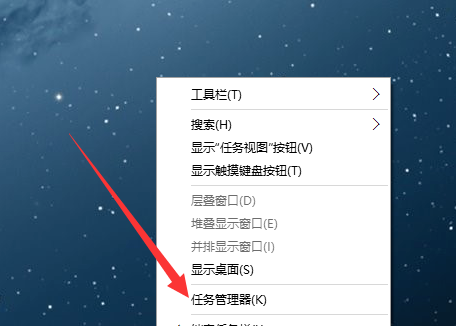
win10电脑图解-1
2.在任务管理器界面中切换到服务选项,点击打开服务,进入下一步。

系统更新电脑图解-2
3.然后在打开的服务选项中找到找到windows Update,然后将其禁用即可。
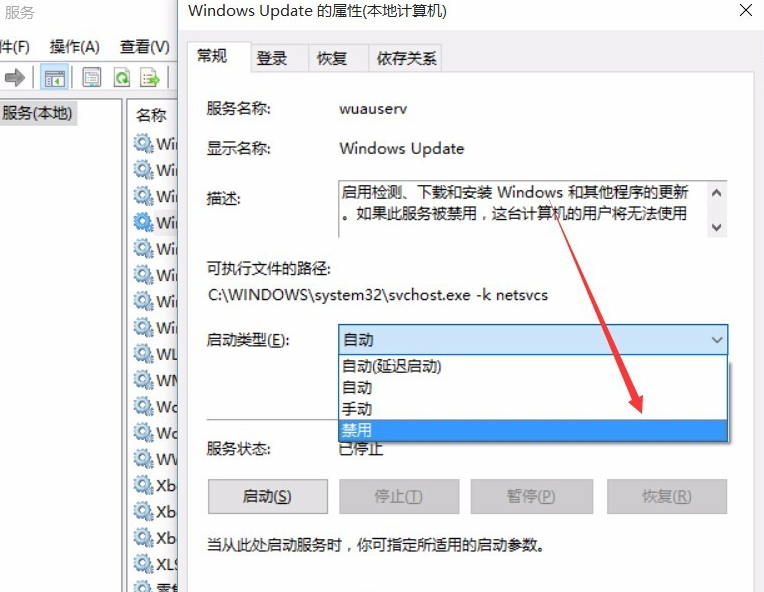
windows10电脑图解-3
以上就是关闭win10系统更新的方法了,你学会了吗?

windows10系统刚推出的时候被微软寄予厚望,现在看来windows10也确实没有让微软失望,不过windows10系统的自动更新功能确实很蛋疼,那就来看看怎么关闭吧!
win10系统之后就没有独立版本的windows系统了,都是通过在线系统更新的方式来进行升级了,有些朋友觉得现在使用的win10系统已经很稳定不想升级了,那直接关闭系统更新功能就可以了。
关闭win10系统更新的方法
1.进入win10系统桌面,鼠标右键桌面底部的任务栏,选择"任务管理器",进入下一步。
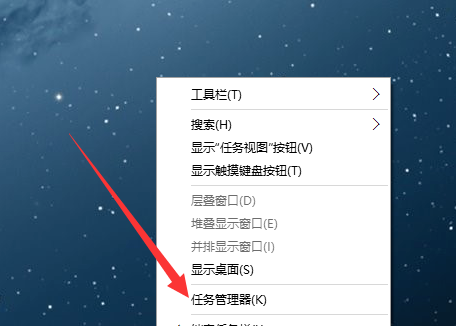
win10电脑图解-1
2.在任务管理器界面中切换到服务选项,点击打开服务,进入下一步。

系统更新电脑图解-2
3.然后在打开的服务选项中找到找到windows Update,然后将其禁用即可。
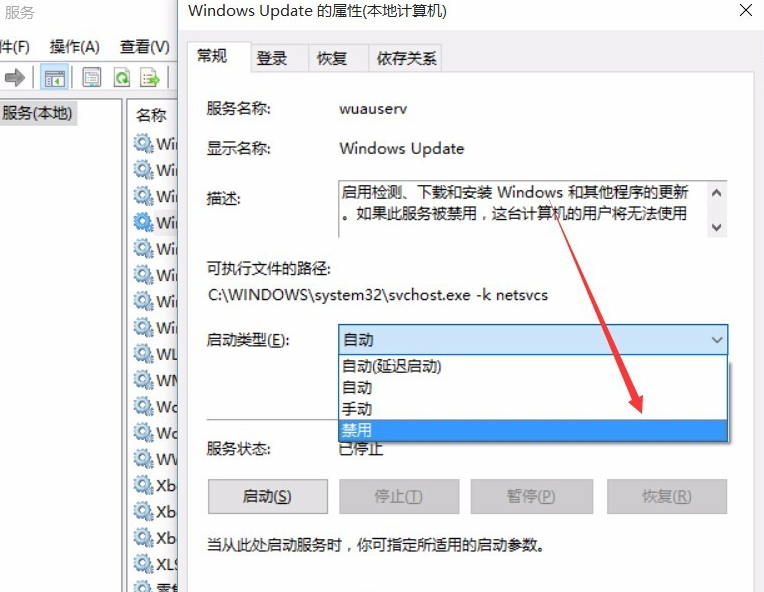
windows10电脑图解-3
以上就是关闭win10系统更新的方法了,你学会了吗?




